Tıpkı Android'de olduğu gibi iPhone'da da herhangi bir uygulama kullanmadan dilediğiniz fotoğrafı gizleyebileceğinizi biliyor muydunuz? Peki ama nasıl? İşte kimsenin görmesini istemediğiniz fotoğrafları gizlemek için yapmanız gerekenler:
7 adımda iPhone'da fotoğraf gizleme
- Ayarlar uygulamasına girin.
- Sayfayı aşağı kaydırın ve Fotoğraflar bölümüne gidin.
- Buradaki "Gizli Albüm" seçeneğini aktif edin.
- Ardından Fotoğraflar uygulamasını açın.
- Gizlemek istediğiniz fotoğraf ya da fotoğrafları seçerek, ekranın sol alt köşesindeki paylaş düğmesine dokunun.
- Açılan sekmeyi aşağı kaydırın ve "Gizle" seçeneğine dokunun.
- Ardından "Fotoğrafı Gizle" düğmesine dokunun.
Öncelikle herhangi bir üçüncü parti uygulama kullanmadan fotoğrafları gizleyebilmek için telefonunuzda iOS 14 ve daha yeni bir iOS sürümünün yüklü olması gerektiğini belirtelim. iOS 14 ve daha yeni bir iOS sürümüne sahip bir iPhone sahibiyseniz yukarıdaki adımları izleyerek dilediğiniz fotoğrafı gizleyebilirsiniz.
Gizlemiş olduğunuz fotoğrafları tekrar görüntüleyebilmek içinse yukarıdaki ilk üç adımda yaptığınız işlemleri geri alarak, Fotoğraflar uygulamasından Gizli Albümü açmalısınız. Bunun için de Ayarlar > Fotoğraflar > Gizli Albüm adımlarını izleyip daha önce aktif ettiğiniz bu özelliği kapatmalısınız. Sonrasında Fotoğraflar uygulamasına girerek gizli albüme ulaşabilir, gizlediğiniz tüm fotoğrafları burada görüntüleyebilirsiniz.
Bu haberi, mobil uygulamamızı kullanarak indirip,istediğiniz zaman (çevrim dışı bile) okuyabilirsiniz:
 İnce Satırlar
İnce Satırlar Liste Modu
Liste Modu Döşeme Modu
Döşeme Modu Sade Döşeme Modu
Sade Döşeme Modu Blog Modu
Blog Modu Hibrit Modu
Hibrit Modu
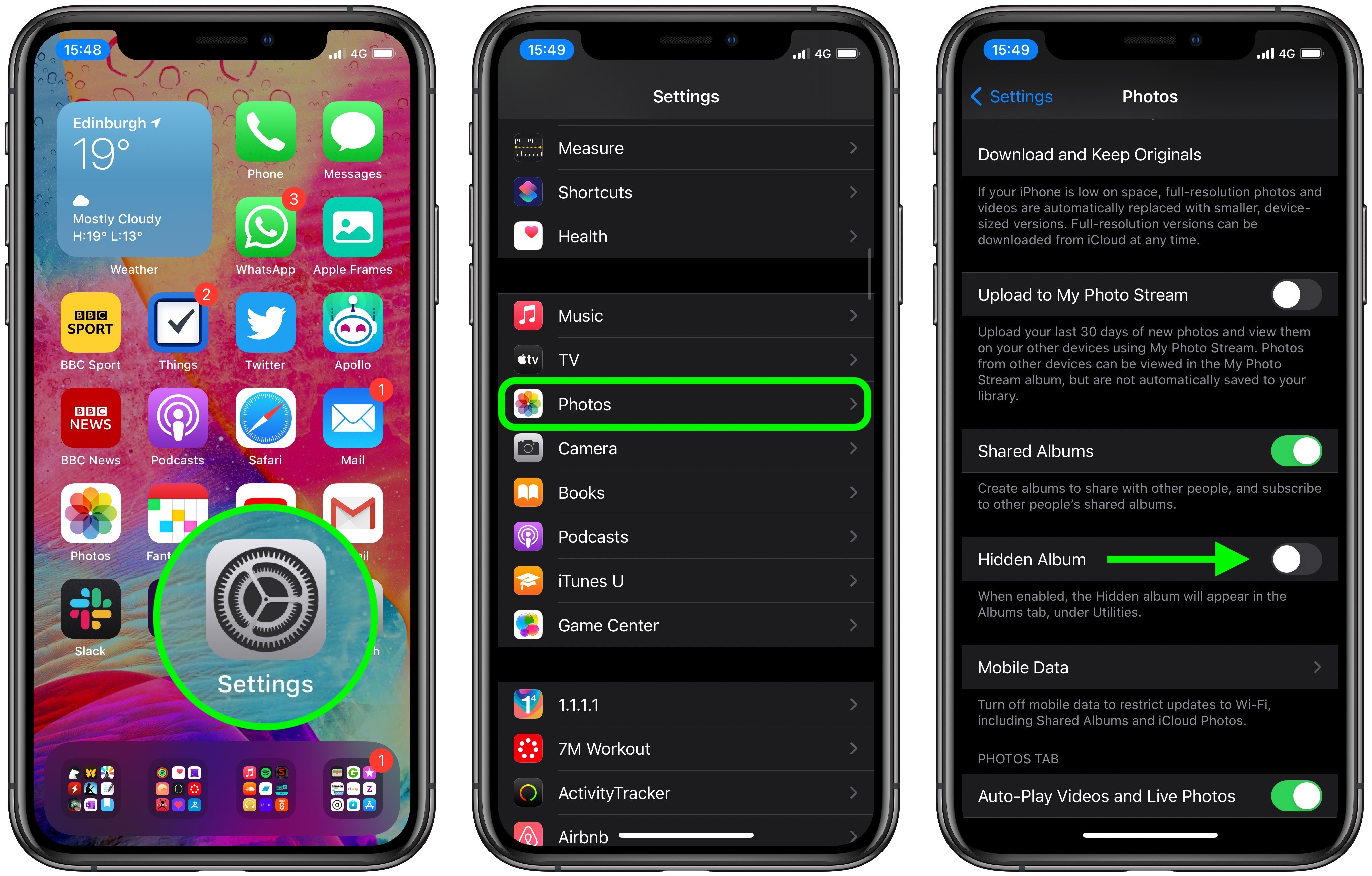
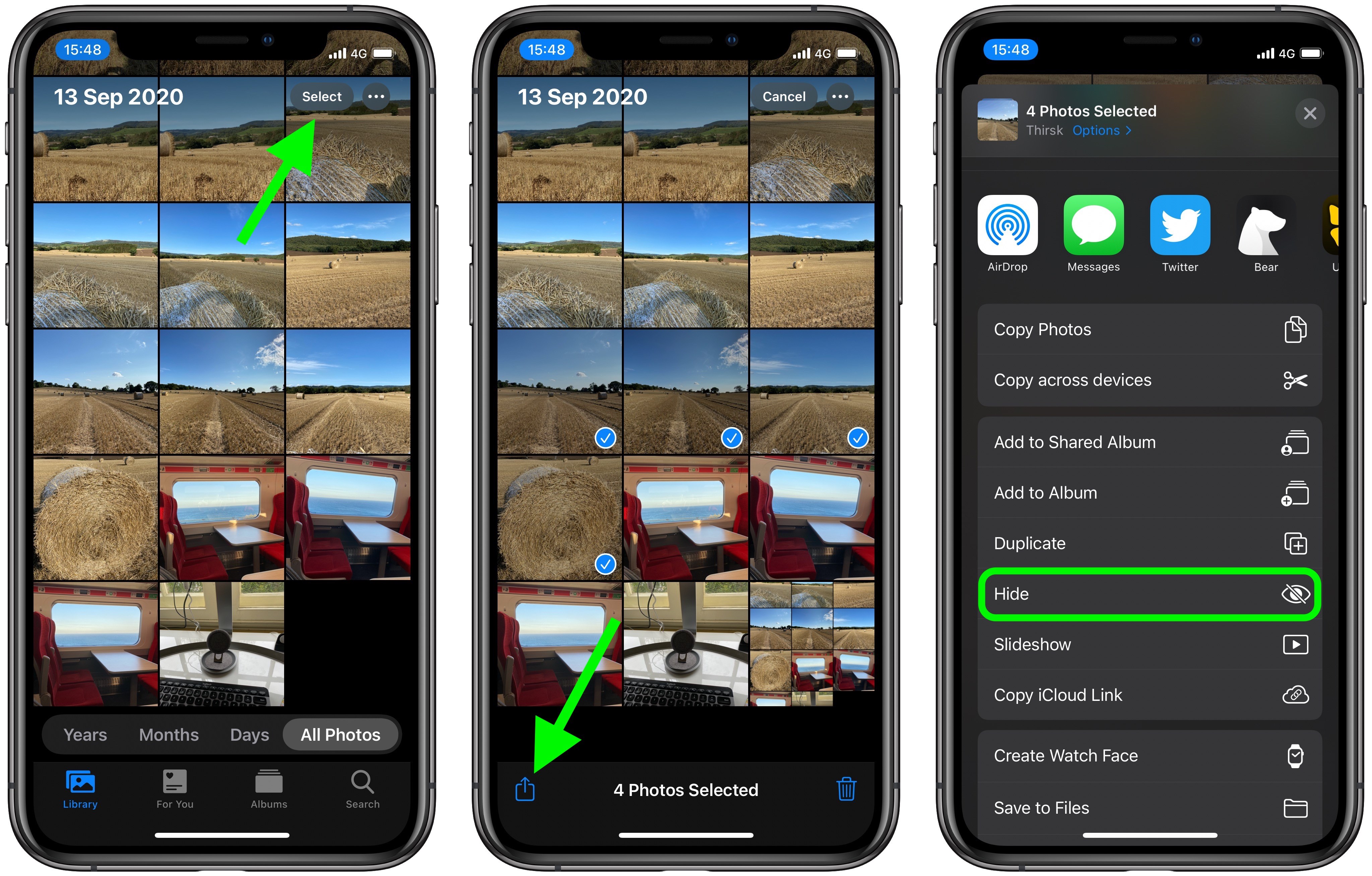








atlama butonu mu var yoksa AI'mı kontrol ediyor? İlginç
Bunlar zamanla Apple fiyatına araba verir